CSSの制作時や検証時に役立つGoogle Chromeの機能拡張を紹介します。 いくつか機能がかぶっているので、お好みのものをご利用ください。
タグ
- すべて
- WordPress (15)
- css (69)
- jQuery (61)
- japan (9)
- photoshop (42)
- web制作 (7)
- あとで読む (34)
- まとめ (58)
- ネタ (30)
- ( ゚д゚) (15)
- ( ゚д゚)・・・ (12)
- *2ch (20)
- *css (41)
- *design (8)
- *firefox (8)
- *javascript (38)
- *jquery (29)
- *photoshop (59)
- *seo (11)
- *tips (19)
- *web (8)
- *webdesign (15)
- *webservice (10)
- *webサービス (46)
- *webデザイン (145)
- *web制作 (187)
- *wordpress (14)
- *あとで (26)
- *あとで絶対に読む。絶 (495)
- *あとで読む (516)
- *まとめ (111)
- *デザイン (20)
- *ネタ (16)
- *プログラミング (13)
- *画像 (16)
- *素材 (31)
- 2011年 (19)
- 2012年 (23)
- 2ch (225)
- 2chまとめ (11)
- 3d (20)
- Android (32)
- CSS3 (83)
- DeNA (7)
- EC (21)
- ECサイト (12)
- GIF (9)
- GTD (9)
- GoogleAnalytics (9)
- HTTP (10)
- IT (52)
- JPEG (8)
- LPO (9)
- NAVER (30)
- PNG (15)
- PSD (29)
- PSD素材 (11)
- Script (18)
- URL (18)
- UX (14)
- action (9)
- ad (10)
- addon (8)
- adobe (22)
- affiliate (8)
- air (7)
- ajax (37)
- amazon (36)
- analytics (12)
- animation (12)
- anime (28)
- api (16)
- app (12)
- apple (29)
- archive (18)
- art (19)
- biz (8)
- blog (47)
- book (46)
- browser (26)
- brush (21)
- brushes (11)
- business (194)
- button (9)
- canvas (10)
- chrome (18)
- cloud (9)
- cm (14)
- cms (17)
- color (37)
- comic (24)
- communication (48)
- cooking (12)
- creative (11)
- css (277)
- data (17)
- design (465)
- development (42)
- diablo3 (11)
- dl (9)
- document (9)
- download (17)
- dvd (9)
- education (21)
- english (12)
- excel (12)
- extension (10)
- facebook (43)
- facebookページ (10)
- firefox (41)
- flash (35)
- float (8)
- font (53)
- fonts (14)
- food (14)
- form (12)
- framework (10)
- free (64)
- game (73)
- generator (19)
- gigazine (19)
- google (136)
- google analytics (9)
- hatena (19)
- health (27)
- history (22)
- html (182)
- html5 (112)
- iOS (11)
- icon (52)
- id (65)
- idea (41)
- ie (34)
- ie6 (15)
- illust (11)
- illustrator (37)
- image (42)
- internet (18)
- interview (21)
- ipad (13)
- iphone (71)
- jQueryプラグイン (20)
- japan (13)
- java (13)
- javascript (206)
- jquery (163)
- js (59)
- layout (10)
- library (25)
- life (89)
- lifehack (119)
- lifehacks (36)
- linux (16)
- logo (24)
- mac (19)
- mail (9)
- management (18)
- manga (8)
- map (9)
- margin (11)
- marketing (42)
- material (61)
- media (16)
- medical (11)
- microsoft (21)
- mixi (10)
- mobile (63)
- movie (28)
- music (25)
- mysql (9)
- net (9)
- neta (44)
- network (11)
- news (32)
- office (8)
- os (11)
- padding (8)
- pattern (11)
- pc (49)
- pdf (20)
- performance (19)
- photo (77)
- photoshop (247)
- php (42)
- plugin (43)
- position (10)
- powerpoint (15)
- presentation (30)
- programming (56)
- recipe (10)
- rss (9)
- ruby (8)
- sample (8)
- science (28)
- search (17)
- security (36)
- seo (76)
- server (12)
- service (17)
- sns (21)
- social (8)
- society (17)
- software (59)
- study (14)
- table (12)
- technology (16)
- template (14)
- text (29)
- texture (10)
- tips (250)
- toeic (8)
- togetter (10)
- tool (89)
- travel (9)
- tutorial (53)
- tv (13)
- twitter (95)
- ui (110)
- usability (25)
- vector (18)
- video (11)
- vip (42)
- wallpaper (10)
- web (602)
- web design (17)
- webdesign (234)
- webservice (108)
- webサイト (22)
- webサービス (294)
- webデザイン (735)
- web制作 (741)
- web漫画 (12)
- web素材 (8)
- web開発 (13)
- wiki (10)
- windows (41)
- wordpress (57)
- work (47)
- world (9)
- wp (11)
- yahoo (15)
- yahoo! (10)
- youtube (37)
- あとで (110)
- あとでみる (53)
- あとで見る (20)
- あとで試す (25)
- あとで読む (1914)
- いい話 (26)
- おもしろ (21)
- おもしろい (17)
- お役立ち (156)
- お笑い (11)
- お金 (12)
- かわいい (19)
- これはすごい (214)
- これはひどい (45)
- これはエロい (13)
- これは便利 (22)
- その他 (14)
- なるほど (12)
- はてな (44)
- まとめ (783)
- まとめサイト (8)
- まどか☆マギカ (12)
- やる夫 (19)
- アイコン (88)
- アイデア (41)
- アクション (11)
- アクセシビリティ (12)
- アクセス解析 (33)
- アドオン (17)
- アニメ (57)
- アニメーション (22)
- アフィリエイト (14)
- アプリ (18)
- アメリカ (22)
- アート (15)
- イラスト (34)
- インスピレーション (9)
- インタビュー (20)
- インターネット (19)
- ウェブデザイン (27)
- エフェクト (18)
- エロ (22)
- オカルト (16)
- オタク (9)
- オープンソース (13)
- カスタマイズ (16)
- ガイドライン (10)
- キャッチコピー (10)
- キャンペーン (12)
- キーワード (13)
- クラウド (13)
- クリック (16)
- グラデーション (20)
- グラフ (11)
- グリッド (8)
- ケータイ (20)
- ゲーム (93)
- コピペ (9)
- コミュニケーション (77)
- コリス (15)
- コンピュータ・IT (10)
- コーディング (11)
- サイト (112)
- サッカー (11)
- サンプル (8)
- サーバ (18)
- サービス (67)
- シンプル (20)
- ジェネレータ (18)
- スケジュール (8)
- ストレッチ (9)
- スポーツ (20)
- スマートフォン (23)
- スライド (12)
- スライドショー (10)
- セキュリティ (44)
- ソフト (12)
- ソフトウェア (45)
- ソーシャルゲーム (9)
- ソーシャルメディア (11)
- タモリ (8)
- ダウンロード (28)
- チュートリアル (100)
- ツール (126)
- テクスチャ (37)
- テクニック (35)
- テスト (16)
- テレビ (19)
- テンプレート (40)
- テーブル (10)
- テーマ (10)
- ディレクション (9)
- デザイン (521)
- デザイン参考 (16)
- データ (21)
- データベース (12)
- トレンド (10)
- トレーニング (8)
- ナビゲーション (21)
- ニコニコ動画 (28)
- ニュース (28)
- ネタ (256)
- ネット (37)
- ネットワーク (11)
- パターン (26)
- ビジネス (204)
- ビジネスモデル (14)
- ファッション (14)
- フォント (61)
- フォーム (25)
- フリー (23)
- フリーソフト (54)
- フリーフォント (26)
- フリーランス (9)
- フリー素材 (176)
- フレームワーク (17)
- ブラウザ (43)
- ブラシ (38)
- ブログ (51)
- プラグイン (62)
- プレゼン (46)
- プレゼンテーション (19)
- プログラマ (11)
- プログラミング (79)
- プログラム (16)
- プロジェクト (11)
- ベクター (19)
- ボタン (30)
- マスコミ (12)
- マンガ (41)
- マーケティング (112)
- メディア (27)
- メンタルヘルス (8)
- メール (21)
- モノ (10)
- モバイル (35)
- ユーザビリティ (46)
- ライティング (8)
- ライフハック (77)
- ライブラリ (12)
- ランディングページ (8)
- レイアウト (34)
- レシピ (25)
- ロゴ (32)
- ワイヤーフレーム (18)
- 事件 (8)
- 人 (10)
- 人物 (9)
- 人生 (90)
- 仕事 (229)
- 仕事術 (62)
- 任天堂 (10)
- 企業 (29)
- 企画書 (9)
- 会社 (17)
- 便利 (56)
- 便利ツール (8)
- 健康 (32)
- 写真 (80)
- 写真素材 (11)
- 出版 (10)
- 創作 (8)
- 労働 (37)
- 勉強 (41)
- 動画 (53)
- 医療 (17)
- 原発 (8)
- 参考 (42)
- 同人 (10)
- 名言 (14)
- 商用可 (18)
- 国際 (20)
- 増田 (33)
- 壁紙 (15)
- 学習 (21)
- 宇宙 (8)
- 宗教 (9)
- 小説 (10)
- 広告 (29)
- 後で読む (11)
- 心理 (22)
- 戦争 (9)
- 技術 (28)
- 携帯 (32)
- 携帯サイト (10)
- 政治 (27)
- 教育 (39)
- 文化 (20)
- 文章 (23)
- 料理 (24)
- 旅行 (15)
- 日本 (36)
- 映画 (19)
- 本 (32)
- 東北地方太平洋沖地震 (16)
- 東日本大震災 (10)
- 検索 (20)
- 歴史 (44)
- 法律 (15)
- 海外 (25)
- 漫画 (36)
- 無料 (47)
- 犯罪 (11)
- 生活 (139)
- 生物 (9)
- 男女 (10)
- 画像 (222)
- 画像処理 (10)
- 睡眠 (10)
- 社会 (117)
- 科学 (27)
- 管理 (8)
- 素材 (253)
- 組織 (9)
- 経営 (30)
- 経済 (36)
- 統計 (16)
- 考え方 (126)
- 考察 (27)
- 職場 (8)
- 背景 (28)
- 興味深い (12)
- 色 (11)
- 芸能 (28)
- 英語 (23)
- 著作権 (9)
- 行政 (9)
- 解析 (12)
- 言葉 (30)
- 記事 (8)
- 設定 (9)
- 読み物 (124)
- 買い物 (8)
- 資料 (108)
- 起業 (17)
- 転職 (9)
- 配色 (20)
- 金融 (8)
- 開発 (60)
- 雑学 (35)
- 電子書籍 (8)
- 面白 (11)
- 音楽 (32)
- 食 (21)
- あとで読む (1914)
- まとめ (783)
- web制作 (741)
- webデザイン (735)
- web (602)
- デザイン (521)
- *あとで読む (516)
- *あとで絶対に読む。絶 (495)
- design (465)
- webサービス (294)
関連タグで絞り込む (58)
- *firefox
- *web制作
- *あとで読む
- addon
- Addon
- chrome
- css
- design
- development
- editor
- extension
- firefox
- firefox拡張
- GIF
- google chrome
- hatena
- HTTP
- icon
- id
- javascript
- jquery
- lifehack
- performance
- php
- prototyping
- software
- tips
- tool
- web
- webdesign
- webサービス
- webデザイン
- web制作
- wiki
- あとで読む
- お役立ち
- その他
- はてな
- まとめ
- アイコン
- エクステンション
- カスタマイズ
- クリック
- サイト
- サーバ
- シンプル
- セキュリティ
- タブ
- ツール
- デザイン
- フリーソフト
- ブラウザ
- ボタン
- ライフハック
- ワイヤーフレーム
- 無料
- 画像
アドオンに関するvanish_l2のブックマーク (17)
-
 vanish_l2 2011/06/16
vanish_l2 2011/06/16- chrome
- google chrome
- まとめ
- css
- web制作
- *web制作
- webデザイン
- アドオン
リンク -
ユーザ登録時にパスワード強度表示を入れてと言われた場合にサクッと実装できるjQueryプラグイン:phpspot開発日誌
ユーザ登録時にパスワード強度表示を入れてと言われた場合にサクッと実装できるjQueryプラグイン 2010年11月15日- SelectBox Plug-in ユーザ登録時にパスワード強度表示を入れてと言われた場合にサクッと実装できるjQueryプラグインのご紹介。 ユーザ登録の際に、パスワード強度を表示するサイトが多くなってきていますが、利用者がパスワードを決める場合に注意が働くためサイト全体としての安全性が高まるという点で効果がありそうですね。 仕事でサイトをつくっていて、あの機能入れてくれといわれた場合に、瞬時に実装できそう。 パスワードが弱い場合は次のように表示されます。 いい感じの場合はGoodが表示されます。 出し方は次のようにメソッドに渡すオプションを変更するだけでかえられます。 IDとパスワードが同じでもエラーを出せたりします。 関連エントリ パスワード生成や年齢計算等、P
-
Scriptish (Greasemonkey フォーク版) キタ━━━ヽ(゚∀゚)ノ━ - hogehoge @teramako
Scriptish Beta! A New Greasemonkey - Erik Vold's Blog Scriptish :: Add-ons for Firefox Home - scriptish - GitHub ついにというべきか何というべきか、Greasemonkeyのフォーク版が登場した。 因みに対象は Firefox 4.0beta5 〜 4.0beta7 彼曰く、 Greasemonkeyは大好きだ が、Firefox 1.5 をサポートするために新機能の追加ができなかった JavaScriptコードモジュール(JSM)とかね 複数ウィンドウを立ち上げる時や起動時にメモリを少なくパフォーマンス向上につながる 次のメジャーリリースである Greasemonkey 0.9 でやっとサポート対象の最小バージョンが 3.0 に上がる が、メンテナたちはバグフィックスとか最小限

-
後でつなぎ合わせる必要なし! Webページのスクリーンショットが一発で撮れる「Capture Full Page」 | ライフハッカー・ジャパン
Webページのスクリーンショットを撮る時に、長〜〜〜〜いWebページを何回かに分けて撮って、後で手動で繋ぎ合わせるのは、本当に面倒ですよね。そんな時にオススメのWebアプリが「Capture Full Page」です。 Capture Full Pageなら、Webページのフルサイズのスクリーンショットを撮ることができます。もちろん、後で繋ぎ合わせるような作業は、一切必要ありません。 Capture Full Pageにアクセスしたら、スクリーンショットを撮りたいページのURLを入力し、「Take Screenshot」ボタンをクリックするだけでOKです。スクリーンショット画像のサイズや、ファイル形式を選択することもできます。Capture Full Pageで試しに撮ってみた、米ライフハッカーのトップページはコチラです。 Capture Full Pageは、登録なしで使える、無料のWe

-
Web開発者が知っておくべきローカルプロキシーツール Fiddler - すがブロ
最近の愛用は Firefox を普段使っている時は、 HttpFox を使っています。 昔は Live HTTP Headers :: Add-ons for Firefox を使っていたのですが、けして見やすいというわけでは無かったのと、実際にボディの中身を見たいという時にパワー不足が否めません。 そこで、 HttpFox です。 HttpFox :: Add-ons for Firefox レスポンスコードを色分けしてくれたりするので、個人的には見やすいと思う。 たぶん、Firebug の接続タブでも同等のことができると思うのだけど、ウィンドウ領域の使い方とか、色分けの部分とかで HttpFox の方が好き。 こんな感じで閲覧できます。 リクエストパラメータ等も見やすく整形してくれるので助かります。 本題 本題は HttpFox ではなく、Fiddler についてです。 Fiddler

-
ブロックされたサイトへアクセスする裏技10連発! : ライフハッカー[日本版]
DIY , Firefox , Google , Linux , Microsoft , Mozilla , PC本体 , Webツール , Windows , その他 , その他 , アドオン , セキュリティ , デスクトップツール , ハードウェア , フリーソフト , ブラウザ ブロックされたサイトへアクセスする裏技10連発! 掲載日時:2010.04.26 08:00 コメント [0] , トラックバック [0] Photo by chidorian インターネットというのはフリーな場所である、と言いつつも、職場などのパソコンではアクセスが制限されていたり、トラフィックが多過ぎで繋がらなかったりなどするものです。 今すぐ特定の動画を見たい、またはあるサイトへアクセスする必要がある、今すぐこのtorrentをダウンロードしたい! などの不都合に直面した際に役立つ裏技を10通り一
-
デザイナー・デベロッパーのためのGoogle Chromeエクステンション17 – creamu
Google Chromeの拡張機能を探している。 そんなあなたにおすすめなのが、『17 Google Chrome Extensions for Web Designers and Developers』。デザイナー・デベロッパーのためのGoogle Chromeエクステンション集です。 便利そうなのが揃っているので、いくつかご紹介しますね。 Eye Dropper サイトから色を抽出できるカラーピッカー Aviary Screen Capture スクリーンショットを撮れるアドオン Chrome Sniffer 見ているページで使われているフレームワークやCMSを表示してくれる The Lorem Ipsum Generator Lorem Ipsumのダミー文字を生成してくれるアドオン Chrome SEO インデックス数、バックリンク数などを表示してくれるSEOツール IE Tab
-
Firefoxを簡単に軽くする2つの方法 : 2のまとめR
2010年02月03日 ➥ Firefoxを簡単に軽くする2つの方法 87 comments ツイート 104: チョーク(東京都) []:2010/02/02(火) 17:34:22.65 ID:F0JmIHaP Firefoxが重いとか言ってる奴はちゃんとカスタマイズしてないだろ? ・ワンクリックでシステムデータを最適化 ttps://addons.mozilla.jp/firefox/details/11198 ・これもワンクリックでアドオンの不要な言語ファイル(日本語と英語以外)を消してくれる。 何MB減ったのか表示されるから楽しいw ttp://mozilla-remix.seesaa.net/article/112689126.html この2つ実行したら糞軽くなってワロタw 111: フラスコ(神奈川県) []:2010/02/02(火) 17:58:23.59 ID:yGB

-
Google Chrome使い始めたけどFirefoxにはコレがあるから完全に移行出来ないっていうアドオンまとめ - かちびと.net
二十歳街道まっしぐらさんの私が Firefox から Chrome に乗り換えた7つの理由という記事に刺激されて食わず嫌い(と言うほどでも無いけど・・)していたGoogle Chromeを使い始めました。 記事通り、リリース当初よりかなり便利になっていますし、Chromeの速度はかなり魅力なのですが、Firefoxの「このアドオンがあるから・・」という理由でやはり完全に移行出来ませんでした。カメきちさんの記事のブコメもいろいろと参考になりますね。一言で済ますと好みですよね。使いやすいもの使ったり併用したり。 僕は今は半々くらい、ややFirefoxよりでテスト利用しています。通常ブラウジングは殆どChromeになりそうです。ついでに「このアドオンがあるから・・」というアドオンをご紹介したいと思います。 「お勧めアドオン」系の記事ってあまり参考にならないことも多いと思いますので「こいつはこんな
-
だまされたと思って使ってみてほしい、簡単で便利すぎる「はてなスクリーンショット拡張」正式リリース - はてな広報ブログ
先週、ベータ版がリリースされたFirefox向け「はてなスクリーンショット拡張」が正式版になりました。 「はてなスクリーンショット拡張」とは、Firefox で表示している画面のスクリーンショット(サムネイル)を簡単に保存できる、Firefox ブラウザ専用のアドオン(拡張機能)です。スクリーンショットを保存する以外にも、はてなフォトライフにスクリーンショットをアップロードしたり、画面にメモを書いたりすることができます。 ベータ期間から高いアクティブ率。そのまま正式版へ 一週間のベータ期間を置いて、無事にリリースされたわけですが、すでにダウンロードして利用開始している方からは「これは便利」と高い評価をいただいています。 ちなみに豆知識ですが、「ベータ版」というのはなぜ存在するのでしょうか?素朴な疑問ですが、今回の開発者であるid:secondlifeにたずねてみました。 「ベータ版というの

-
-
Webデザイナ向けFirefoxエクステンション19 | エンタープライズ | マイコミジャーナル
SitePoint: New Articles, Fresh Thinking for Web Developers and Designers Sean P Aune氏がSitePointにおいて19 Firefox Add-ons For Designersのタイトルのもと、Webデザイナ向けのFirefoxエクステンションを紹介している。Webデザインの作業をおこなうにあたり、複数のプログラムを起動して使うのではなく、1つのプログラムで複数の処理を簡単に行いたいという趣旨の内容になっている。紹介されているエクステンションは次のとおり。 カラーツール ColorSuckr (画像から代表的な色を12色取り出して、そのデータからカラースキーマを作成する) ColorZilla (ページのみならずブラウザの任意のポイントのカラーをピックアップするツール。任意の2点間の距離も測定できる) F
-
常用中 Firefox 3 アドオンのまとめ
1年に 1回は書いているこのネタ、懲りずに私が個人的に日常利用している Firefox アドオン(+ Greasemonkey ユーザースクリプト)を挙げてみました。Firefox 3 対応のアドオンのみを集めています。 1年に 1回は書いているこのネタ、懲りずに私が個人的に日常利用している Firefox アドオン(+ Greasemonkey ユーザースクリプト)を挙げてみました。Firefox 3 対応のアドオンのみを集めています。 アドオンはあんまり数多くインストールすると結構重くなるので注意してくださいね。その場合は、インストールしても、使うとき以外は無効にしておくなど工夫しましょう。メモリてんこ盛り PC ならあまり気にならないと思いますが。 今回は数が多いので大まかにグループ分けして紹介してみます。あと、特定のアドオンに依存しているものもありますので、その辺はまとめています。

-
快適なWeb開発環境を構築する、Firefoxアドオン10選
快適なWeb開発環境を構築する、Firefoxアドオン10選:エンジニアがお薦めする 現場で使えるツール10選(2)(1/5 ページ) ITエンジニアの方であれば一度は使ってみたことがあるFirefoxだが、いまひとつ使いこなせていない人や標準のInternet Explorer(IE)に戻ってしまった人もたくさんいるだろう。 FirefoxといえばオープンソースのWebブラウザとしてIEをしのぐ勢いでWebブラウザのシェアを獲得してきている。2008年6月には「Firefox 3」になり、レンダリングエンジンも高速化されて注目を集めた。そんなFirefoxの最大の魅力は、何といっても拡張機能である豊富なアドオンが公開されていることだ。 アドオンを組み合わせて自分が使いやすいWebブラウザ環境をつくることができる。これがFirefoxの楽しみ方の1つでもある。しかし実際には、あまりにも多く

-
Firefox3の個人的おすすめアドオン10選 | MOON CHRONICLE
よくFirefoxを勧める私ですが、その理由の一つにアドオンが豊富だからというのがあります。 そんなわけで、私のオススメアドオン10選をご紹介します。導入するのは自己責任でお願いします。 それではあいうえお順で行きます! AutoAuth 一度Firefoxにログイン情報を記憶させると、次回から認証ページやダイアグアムに自動的に 情報を送信しダイレクトでログインできるようになります。 OKボタンを押さずに進むためスムーズにページ移動が行えます。 [参考リンク] AutoAuthインストールページ FireGestures OperaやSleipnirと違ってFirefoxにはマウスジェスチャーがデフォルトでは実装されていないため、 Firefoxでマウスジェスチャーを行えるように開発されたアドオン。 マウスジェスチャーとは、右クリックを押した状態でマウスを上下左右に動かす事でコマンドを入力
-
Web制作に超便利!無料のプロトタイプ作成ツール
本格的なWebデザインに取り掛かる前に作るプロトタイプ。特に受託サイトの制作やチームで制作する場合にはある程度きっちり作っておきたいものだが、「なかなかちょうどいい作成ツールがない」という人も少なくないのではないだろうか。 FireworksやillustratorからVisio、PowerPointまで、プロトタイプの制作に使えるツールはいろいろあるが、今回は無償で使える便利な専用ツールを紹介しよう。それが、オープンソースの「Pencil」だ。Firefox 3のプラグインとして動作するものだが、実際の使い勝手としては独立したアプリケーションのように動く。 使い方は簡単だ。インストールが済むと、Firefoxの[ツール]に[Pencil Sketching]という項目が追加される。Pencilの起動はここをクリックしよう。 プロトタイプを作るための基本操作は、左側に並んでいるGUI部品を
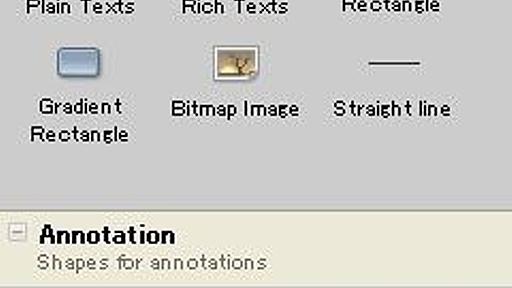
-
-
 1
1
公式Twitter
- @HatenaBookmark
リリース、障害情報などのサービスのお知らせ
- @hatebu
最新の人気エントリーの配信
処理を実行中です
キーボードショートカット一覧
j次のブックマーク
k前のブックマーク
lあとで読む
eコメント一覧を開く
oページを開く





